- U kunt uw netwerkinstellingen resetten in ramen 10 om verschillende verbindingsproblemen op te lossen.
- Deze handleiding bevat drie alternatieve methoden voor het resetten van netwerkinstellingen in ramen 10.
- Bekijk onze uitgebreide Netwerk- en internethub voor meer nuttige handleidingen over dit onderwerp.
- Voor andere handleidingen voor probleemoplossing, controleren onze gedetailleerde Windows 10-sectie.

Deze software repareert veelvoorkomende computerfouten, beschermt u tegen bestandsverlies, malware, hardwarestoringen en optimaliseert uw pc voor maximale prestaties. Los pc-problemen op en verwijder virussen in 3 eenvoudige stappen:
- Download Restoro PC Reparatie Tool die wordt geleverd met gepatenteerde technologieën (patent beschikbaar) hier).
- Klik Start scan om Windows-problemen te vinden die pc-problemen kunnen veroorzaken.
- Klik Repareer alles om problemen op te lossen die de beveiliging en prestaties van uw computer beïnvloeden
- Restoro is gedownload door 0 lezers deze maand.
Netwerkverbindingsproblemen zijn niet geheel ongewoon voor gebruikers met Windows 10 en andere platforms.
Het resetten van netwerkinstellingen is een van de meest voorkomende en effectieve oplossingen voor een reeks problemen met de internetverbinding.
Een hersteloplossing voor het netwerk herstelt Winsock en TCP/IP (Transmission Control Protocol/Internet Protocol) naar hun standaardconfiguraties.
Hoe reset ik mijn netwerkinstellingen in Windows 10?
1. Reset netwerk via Instellingen
- Druk op de Windows-toets + S-sneltoets.
- Typ het trefwoord netwerk status binnen het zoekvak.
- Klik op Netwerkstatus om het hieronder weergegeven venster te openen.
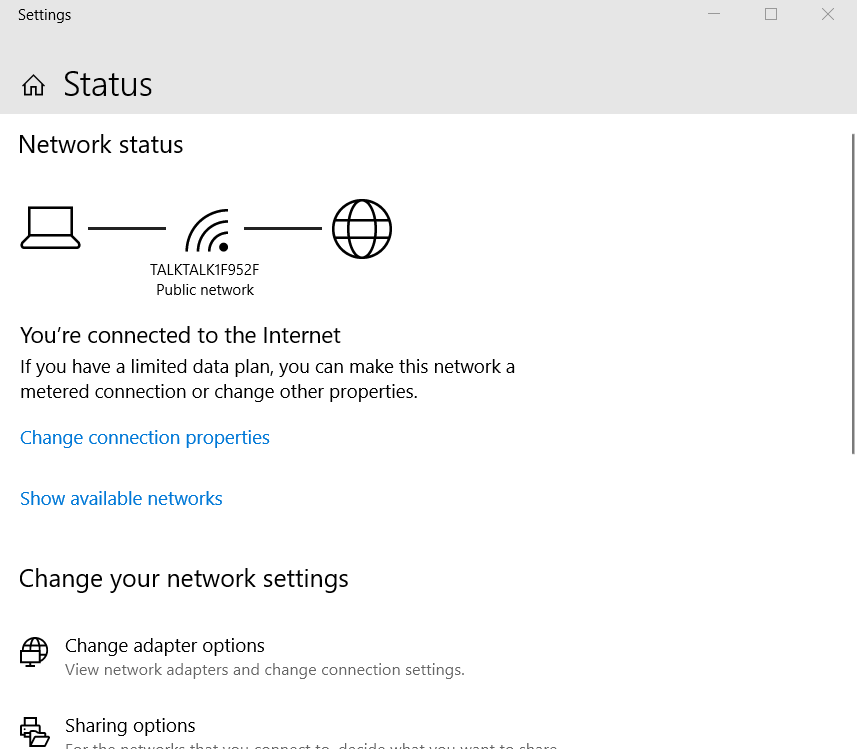
- Klik vervolgens op de Netwerk status link onderaan het tabblad Status.
- druk de Nu resetten direct hieronder getoonde knop.
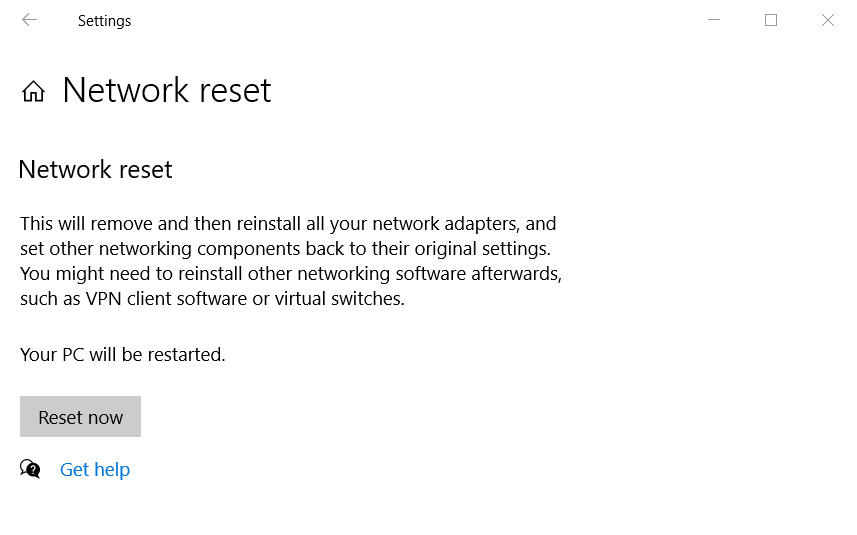
- Klik Ja in het dialoogvenster Netwerkherstel dat wordt geopend.
- Nadat uw desktop of laptop opnieuw is opgestart, klikt u op het netwerkpictogram in uw systeemvak dat wordt weergegeven in de opname direct hieronder.
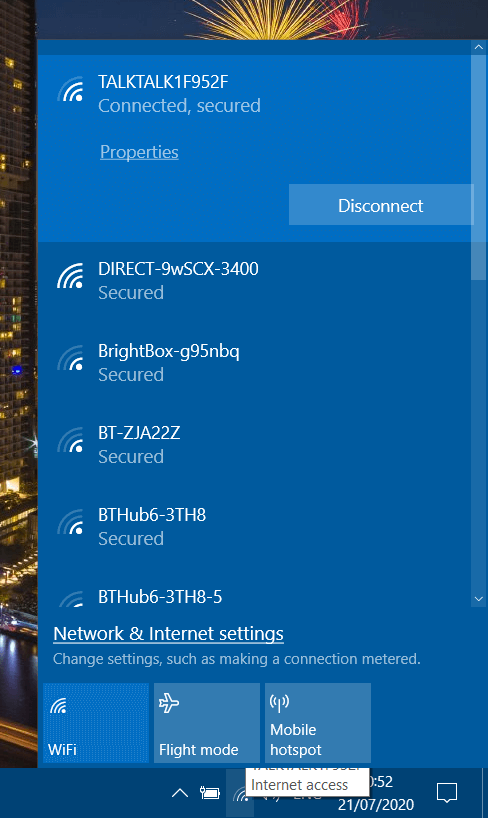
- Selecteer vervolgens het gewenste netwerk en druk op de Aansluiten knop ervoor.
Opmerking: Sommige gebruikers moeten mogelijk ook de proxy opnieuw invoeren LAN instellingen via het venster Interneteigenschappen na het resetten van netwerken. Bekijk hiervoor onze Gids voor proxy-instellingen niet gedetecteerd.
2. Reset TCP/IP en Winsock via de opdrachtprompt
- Klik op de Typ hier om te zoeken knop aan Windows 10's taakbalk.
- Voer vervolgens het trefwoord cmd in het zoekvak in.
- Klik met de rechtermuisknop op de Opdrachtprompt om er een contextmenu voor te openen.
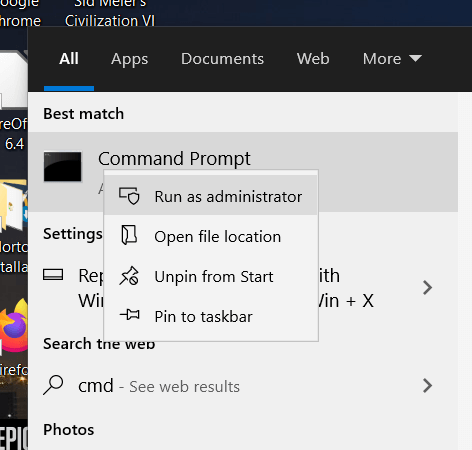
- Selecteer de Als administrator uitvoeren optie voor de opdrachtprompt.
- Type netsh int ip reset in de opdrachtprompt en druk op de Enter toetsenbord toets.
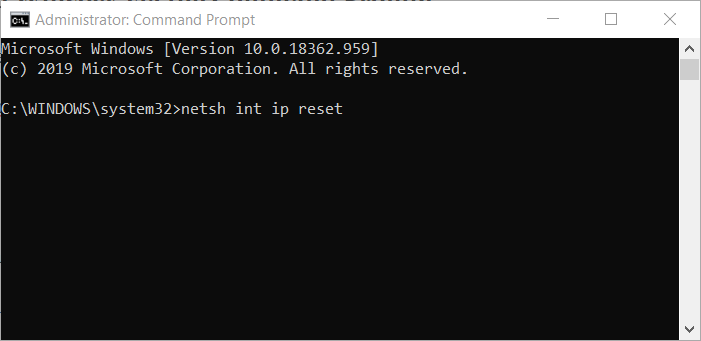
- Om Winsock opnieuw in te stellen, voert u de netsh winsock reset opdracht; en druk op de Enter sleutel.
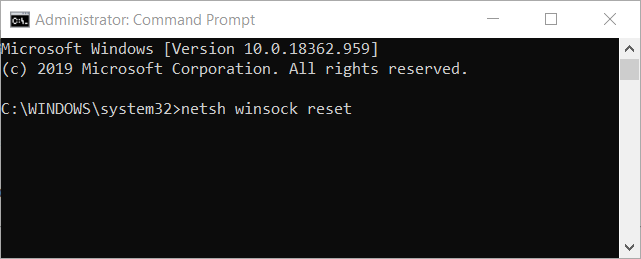
- Sluit de opdrachtprompt nadat deze de. weergeeft Winsock-reset succesvol voltooid bericht.
- Start Windows opnieuw na het sluiten van de opdrachtprompt.
Heeft u problemen met het openen van de opdrachtprompt met beheerdersrechten? Bekijk deze gids
3. De netwerkverbinding uitschakelen en inschakelen
- Een netwerkverbinding uitschakelen en opnieuw inschakelen via Controlepaneel, typ netwerk connecties in het zoekvak van Windows 10.
- Klik Netwerkverbindingen bekijken om het hieronder getoonde venster te openen.
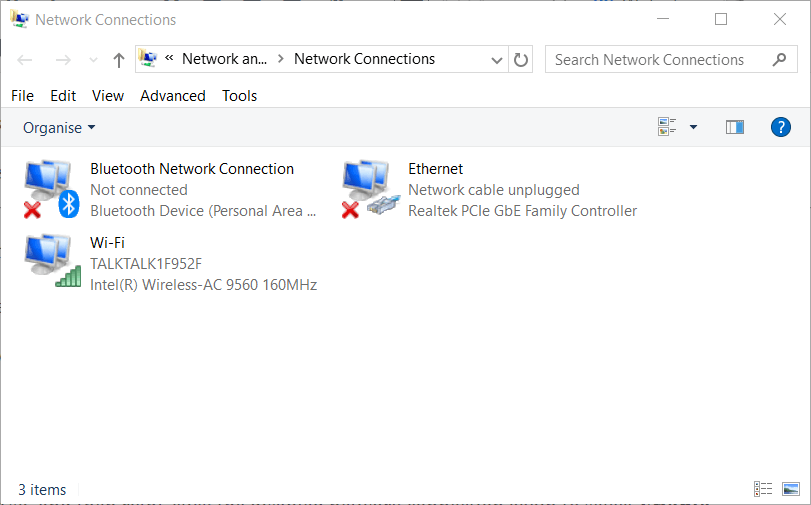
- Klik met de rechtermuisknop op uw netwerkverbinding om te selecteren Uitschakelen.
- Wacht ongeveer een minuut en klik vervolgens nogmaals met de rechtermuisknop op de uitgeschakelde netwerkverbinding om te selecteren Inschakelen.
Dat zijn een paar alternatieve manieren waarop u netwerkinstellingen in Windows 10 kunt resetten om mogelijk verschillende verbindingsproblemen op te lossen. Als u geen Windows 10 hebt, kunt u de netwerkinstellingen nog steeds resetten met de laatste twee methoden.
 Nog steeds problemen?Repareer ze met deze tool:
Nog steeds problemen?Repareer ze met deze tool:
- Download deze pc-reparatietool goed beoordeeld op TrustPilot.com (download begint op deze pagina).
- Klik Start scan om Windows-problemen te vinden die pc-problemen kunnen veroorzaken.
- Klik Repareer alles om problemen met gepatenteerde technologieën op te lossen (Exclusieve korting voor onze lezers).
Restoro is gedownload door 0 lezers deze maand.

![[Opgelost] Dubbele NAT gedetecteerde fout op Xbox One](/f/8ad79f7e708c09a92b861890944dd522.jpg?width=300&height=460)
![Wi-Fi toont Niet verbonden, maar internet werkt [Volledige gids]](/f/887007e3a9dce6aaf63b75b3894b8f03.jpg?width=300&height=460)